
Du har fået en Microsoft PowerPoint-præsentation, som du skal se til arbejde, til en introduktion til et kursus eller af en anden vigtig årsag.
Problemet er, at du ikke ejer en nuværende kopi af Microsoft Office. Så hvordan skal du se filen?
Jeg skal se denne diasshow nu!
Microsoft Office er blevet frigivet i flere versioner: 97, 2000, 2003, XP, 2007, 2010 og senest Microsoft Office 2013 Microsoft Office 2013: Den uofficielle vejledning Microsoft Office 2013: Den uofficielle vejledning Hvis du overvejer en opgradering til Office 2013, eller du har lige betalt for pakken og vil gøre det bedste ud af det, er denne Microsoft Office 2013 Guide til dig. Læs mere (den version, der er tilgængelig på disken og med et Office 365-abonnement).
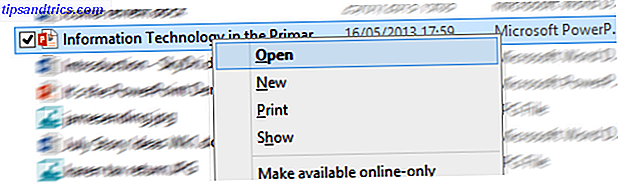
Som følge heraf er der en stærk mulighed for, at Office Suite eller PowerPoint standalone version, som du ejer, ikke er i stand til at åbne den præsentation, du har modtaget (for eksempel en .PPTX-fil - ved hjælp af Open XML-formatet, der blev vedtaget af Microsoft med Office 2007 - kan ikke åbnes indbygget i ældre versioner) eller i det mindste ikke åbner det korrekt.
Kort efter opgradering til den nyeste version af PowerPoint er din eneste mulighed for en kompatibilitetspakke, en selvstændig viewer eller en browser-app.
Kompatibilitetspakker til ældre versioner af Office
Den første ting du bør kontrollere er: ejer du en ældre version af PowerPoint eller Microsoft Office?
Siden 1990'erne har Office sendt med en kerne af fire apps: Word, Excel, Outlook og PowerPoint (den fantastiske og alsidige OneNote 10 unikke måder at bruge Microsoft OneNote på 10 Unikke måder at bruge Microsoft OneNote OneNote på er en af Microsofts mest undervurderede apps. Den er tilgængelig på næsten alle platforme og kan gøre mange tricks, du ikke ville forvente fra en notatbevarende app. Læs mere som en nyere tilsætning siden 2007). Der er en god chance for, at du ejer en ældre Office-version, men din PPT-præsentationsfil er uforenelig med den version af PowerPoint, du har, enten på grund af en inkompatibilitet med noget rich media-indhold eller fordi din version af PowerPoint er før 2007 og understøtter ikke PPTX.
I dette tilfælde er din løsning simpel: installer en kompatibilitetspakke til PowerPoint, så du kan åbne PPTX-dokumenterne i din ældre version af softwaren.

Hvis du bruger PowerPoint 97-2003, skal du bruge kompatibilitetspakken til at downloade fra Microsoft og huske at tage tid til at samle alle tilgængelige opdateringer til suiterne først, ved hjælp af Windows Update Windows Update: Alt du behøver at vide Windows Update: Alt du behøver at Know Er Windows Update aktiveret på din pc? Windows Update beskytter dig mod sikkerhedsproblemer ved at holde Windows, Internet Explorer og Microsoft Office up-to-date med de nyeste sikkerhedsrettelser og fejlrettelser. Læs mere .
Når du har downloadet, skal du køre FileFormatConverters.exe og følge trinene beskrevet i guiden for at fuldføre installationen. Afhængigt af dit operativsystem kan en genstart være påkrævet.
Med dette installeret kan PPTX-filer åbnes lige så nemt som PPT-enheder, så du kan se og redigere præsentationsglas.
Nej Microsoft Office? Prøv PowerPoint Viewer
Kompatibilitetspakker fungerer kun for versioner af Microsoft Office. For en løsning, der fungerer uden Office, skal du have en PowerPoint Viewer, som giver dig mulighed for at se præsentationer, der er oprettet i PowerPoint 97-2010.

Når du har downloadet 60 MB filen - får du mulighed for også at downloade seere til Excel og Word. Kør den eksekverbare og følg guiden for at installere den. Med PowerPoint Viewer installeret, skal du bare åbne PPT- eller PPTX-filen på din computer (måske genstart din e-mail-klient, hvis den blev modtaget som en vedhæftet fil), og den vil blive vist. Mens redigering ikke er mulig, vil du stadig kunne se og endda vise præsentationen på en stor skærm eller projektor.
Har du brug for et Quick Office-alternativ? Vælg fra offline og online løsninger
Hvis PowerPoint Viewer ikke passer, kan du foretrække at installere OpenOffice Save på Microsoft Office! Få billige eller gratis kontorprodukter Spar på Microsoft Office! Få billige eller gratis kontorprodukter tilbageholdende med at bruge et par hundrede kroner på en forherlig tekstbehandler? Du kan få Microsoft Office til billige og alternativer gratis. Du har mange muligheder og vi tilbyder et resumé. Læs mere eller en af dens gafler, som burde vise præsentationen til dig uden problemer. Helt nede i hælen eller uvillig til at bryde banken for at se en fil? Gratis prøveversioner af Office 2013 er tilgængelige Gem på Microsoft Office! Få billige eller gratis kontorprodukter Spar på Microsoft Office! Få billige eller gratis kontorprodukter tilbageholdende med at bruge et par hundrede kroner på en forherlig tekstbehandler? Du kan få Microsoft Office til billige og alternativer gratis. Du har mange muligheder og vi tilbyder et resumé. Læs mere, som omfatter PowerPoint.
Alt er i "skyen" i disse dage, ikke sandt? Hvis det ikke er regn, er det data, normalt dine fotos, men også dine e-mails. Hvis du er ejer af en OneDrive cloud-konto Sådan bruges du din 15 GB gratis OneDrive-opbevaring Sådan bruger du din 15 GB gratis OneDrive-opbevaring OneDrive giver dig en sund dosis cloud-opbevaring gratis. Lad os tage et kig på, hvad du kan gøre med det. Læs mere fra Microsoft, du kan åbne en PowerPoint-fil i din browser direkte fra din webbaserede e-mail-indbakke (eller ved at uploade filen til OneDrive) ved hjælp af Office Online, en af flere metoder til at bruge Office uden at betale for det. 6 måder du Kan bruge Microsoft Office uden at betale for det 6 måder, du kan bruge Microsoft Office uden at betale for det Har du brug for Microsoft Office, men kan ikke lide prissedlen? Vi viser dig gratis alternativer, herunder gratisforsøg og lette eller mobile versioner af Microsoft Office-pakken. Læs mere .

På samme måde kan du åbne din fil i Google Drev, hvor sikker er dine dokumenter i Google Drev? Hvor sikre er dine dokumenter i Google Drev? Læs mere, selvom du måske har mindre succes med nogle indlejrede funktionaliteter på denne måde.
Simpelthen er der virkelig en lille grund til, at du ikke kan åbne en gyldig PPT- eller PPTX-fil. Du kan endda bruge din mobile enhed!
Bærbare PowerPoint-seere
Windows Phone-ejere er heldige nok til at kunne se PowerPoint-præsentationer indbygget på deres enheder takket være Microsoft Office Mobile (omend med minimal redigering). Med den rigtige hardwareopsætning er der også mulighed for at sende præsentationer på en større skærm.
Ejere af Android og iOS-enheder kan i mellemtiden downloade gratis versioner af Microsoft Office Mobile fra Google Play og App Store.
Alle versioner af Microsoft Office Mobile har stort set den samme funktionalitet, så forskellene på tværs af platformen skal være minimal.
Du kan se PowerPoint-præsentationer uden at betale for Microsoft Office
Manglende Microsoft Office eller en enkeltstående kopi af PowerPoint skal ikke forhindre dig i at kunne se PPT- og PPTX-filer på din computer eller endda din mobile enhed.
Lad os vide, hvilken metode du bruger til at åbne PowerPoint-filer, og hvis du har spørgsmål.



